※本ページにはプロモーション(広告)が含まれています
デザインされたアイコンを使う方法
Twitterのオリジナルアイコンをメタルアイコンにする方法を説明します。手順はオリジナルデザインアイコンを作成するよりもっと簡単です。
「メタル」から「Twitter」をタップする
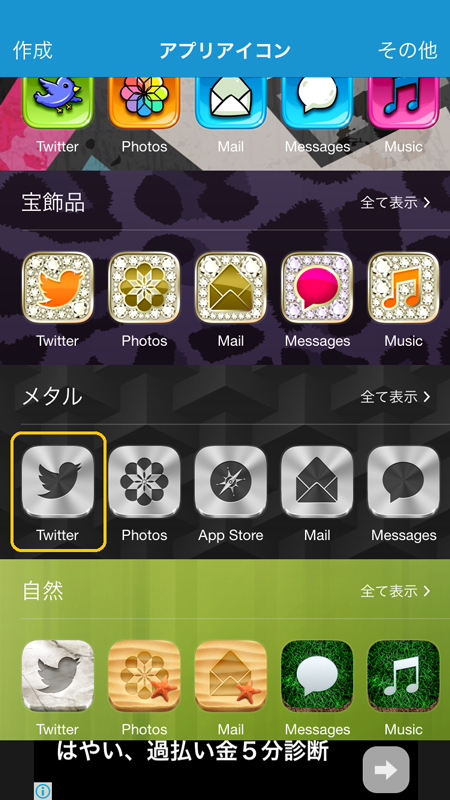
下へスライドすると、メタルカテゴリが現れますので、「Twitter」をタップします。
「インストール」をタップする
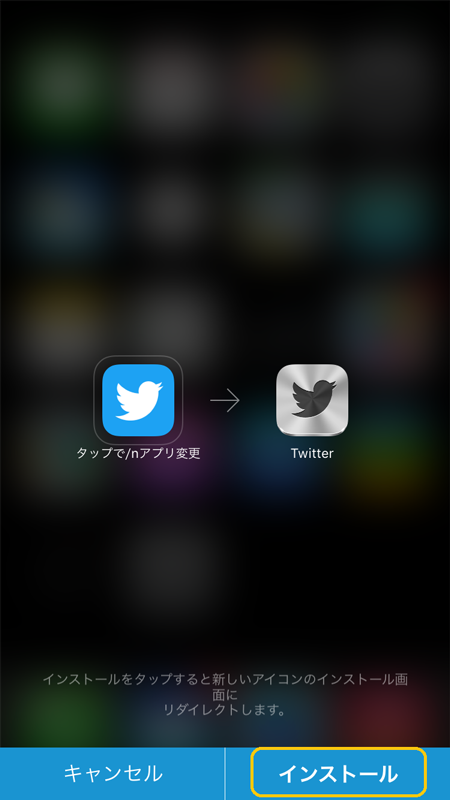
右下の「インストール」をタップして、選択します。
指定アイコンをタップする
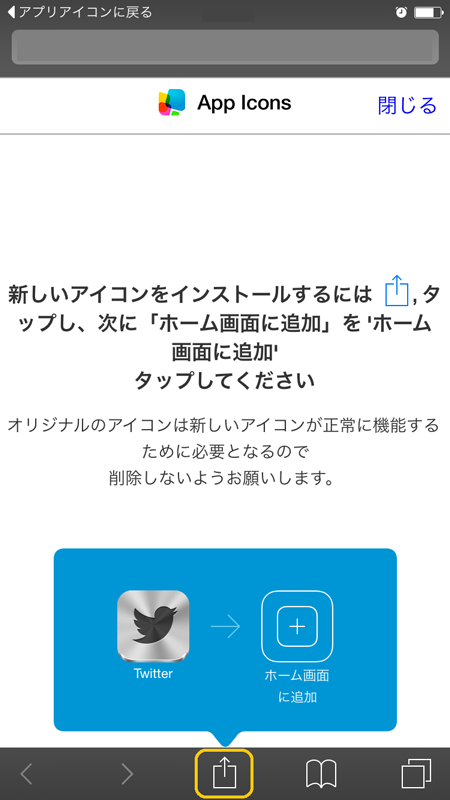
メタルアイコンをホーム画面に追加するために、中央下のアイコンをタップします。
「ホーム画面に追加」アイコンをタップする
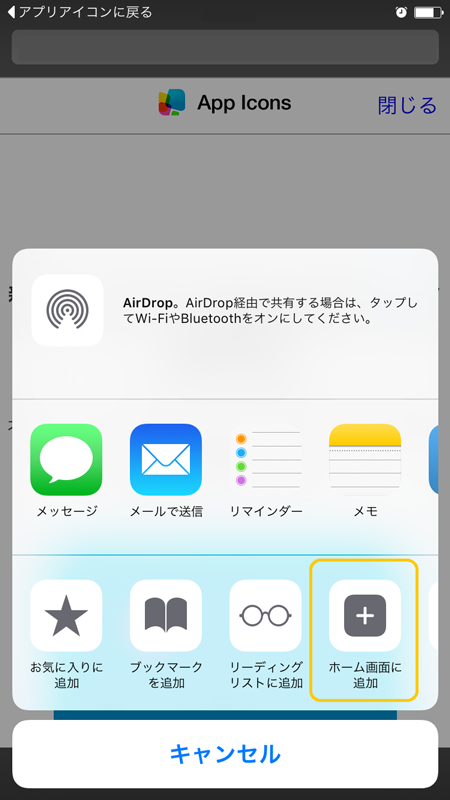
ホーム画面に追加アイコンをタップします。
「追加」をタップする
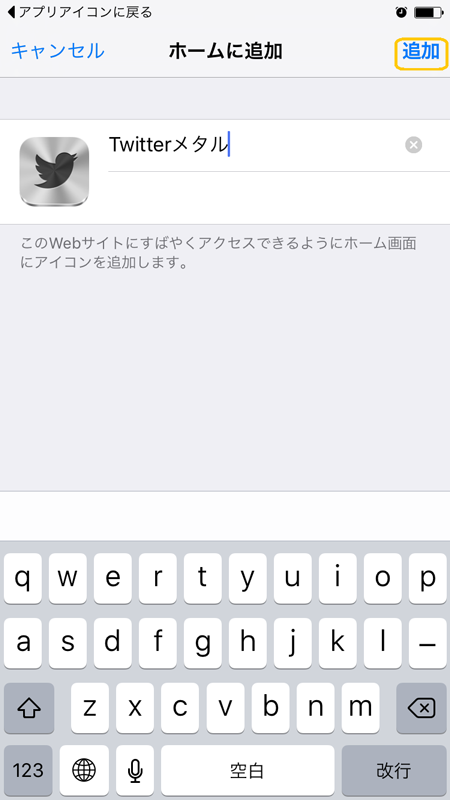
右上の「追加」をタップします。ここでは分かりやすいように名称を「Twitterメタル」に変更しました。
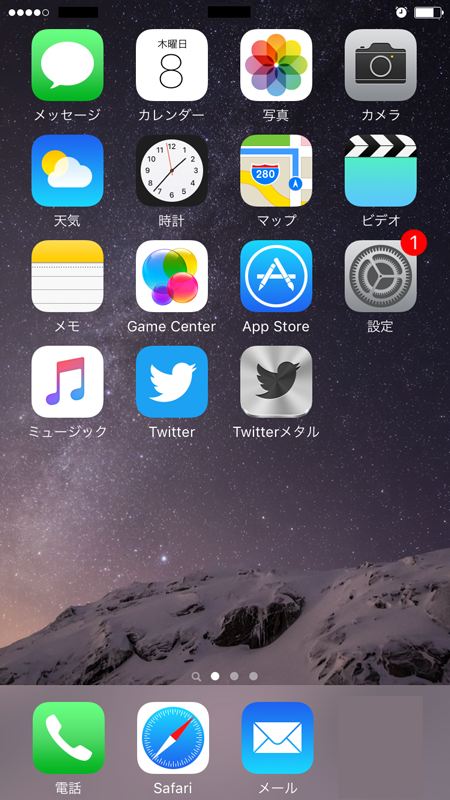
アイコンの変更は以上です。ホーム画面にメタルアイコンが追加されたことを確認しましょう。
こちらも同様に、Twitterのオリジナルアイコンは削除しないでください。デザインしたアイコンは、ショートカットキーです。オリジナルアイコンは最後のページに移動すれば、日々の操作に影響はありません。
まとめ
ほとんど毎日見るアプリのアイコンですから、自分の好きなアイコンに変更しておくとより愛着を持つことができます。
アプリを利用することで簡単に設定することができるので、iPhoneのアプリの変更を検討されている方は、本記事を参考に是非アプリアイコンの変更に挑戦してみて下さい。
1 2
 minto.tech スマホ(Android/iPhone)・PC(Mac/Windows)の便利情報をお届け! 月間アクセス160万PV!スマートフォン、タブレット、パソコン、地デジに関する素朴な疑問や、困ったこと、ノウハウ、コツなどが満載のお助け記事サイトはこちら!
minto.tech スマホ(Android/iPhone)・PC(Mac/Windows)の便利情報をお届け! 月間アクセス160万PV!スマートフォン、タブレット、パソコン、地デジに関する素朴な疑問や、困ったこと、ノウハウ、コツなどが満載のお助け記事サイトはこちら!

